- Parte 1. Come trasferire brani da iTunes ad Android utilizzando FoneLab HyperTrans
- Parte 2. Come trasferire brani da iTunes ad Android tramite Apple Music
- Parte 3. Come trasferire brani da iTunes ad Android tramite la gestione della musica
- Parte 4. Domande frequenti sul trasferimento di brani da iTunes ad Android
Trasferisci dati da iPhone, Android, iOS, Computer a Ovunque senza alcuna perdita.
- Trasferisci dati da una Micro SD Card a un altro Android
- Come trasferire foto da un telefono all'altro
- Come trasferire foto dal vecchio telefono LG al computer
- Come trasferire foto da un vecchio Samsung a un altro Samsung
- Trasferisci contatti da Samsung a iPhone
- Trasferire dati da LG a Samsung
- Trasferisci dati dal vecchio tablet al nuovo
- Trasferisci file da Android ad Android
- Trasferisci le foto di iCloud su Android
- Trasferisci le note di iPhone su Android
- Trasferisci iTunes Music ad Android
Il miglior strumento per trasferire brani da iTunes ad Android [con alternative]
 Pubblicato da Lisa Ou / 10 gennaio 2024 09:00
Pubblicato da Lisa Ou / 10 gennaio 2024 09:00 iTunes ti aiuta a organizzare e riprodurre musica o video. È stato sostituito nelle ultime versioni di macOS. Ma puoi comunque utilizzarlo sui precedenti sistemi operativi macOS e Windows per scaricare e ascoltare brani. La domanda è: cosa succede se desideri trasferire brani da iTunes al tuo telefono Android?
![Il miglior strumento per trasferire brani da iTunes ad Android [con alternative]](https://www.fonelab.com/images/hypertrans/transfer-itunes-music-to-android.jpg)
Non c'è niente di cui preoccuparsi. Questo post riguarda il trasferimento di brani da iTunes ad Android. Puoi utilizzare il miglior software facile da usare, che è FoneLab HyperTrans. Vuoi sapere e scoprire di più? Vai avanti.

Elenco delle guide
- Parte 1. Come trasferire brani da iTunes ad Android utilizzando FoneLab HyperTrans
- Parte 2. Come trasferire brani da iTunes ad Android tramite Apple Music
- Parte 3. Come trasferire brani da iTunes ad Android tramite la gestione della musica
- Parte 4. Domande frequenti sul trasferimento di brani da iTunes ad Android
Parte 1. Come trasferire brani da iTunes ad Android utilizzando FoneLab HyperTrans
Questo strumento è il migliore se non vuoi perdere alcun file durante il processo di trasferimento. FoneLab HyperTrans non ti permetterà mai di sperimentare risultati negativi. Con esso puoi trasferire file come foto, canzoni, note, ecc. su Android, iOS e computer. Quindi, può anche aiutarti a trasferire o esportare playlist di iTunes su Android.
Trasferisci dati da iPhone, Android, iOS, Computer a Ovunque senza alcuna perdita.
- Sposta i file tra iPhone, iPad, iPod touch e Android.
- Importa file da iOS a iOS o da Android ad Android.
- Sposta i file da iPhone / iPad / iPod / Android al computer.
- Salva file dal computer su iPhone / iPad / iPod / Android.
Inoltre, se vuoi creare una suoneria, puoi trasformare la musica in una suoneria. Questo software ti aiuterà a utilizzare le sue funzionalità uniche per farlo in pochi clic. Sei pronto per utilizzare questo user-friendly FoneLab HyperTrans come trasferire canzoni da iTunes ad Android senza alcuna difficoltà? Vai avanti.
Passo 1 Sul tuo computer, scarica FoneLab HyperTrans facendo clic su Scarica gratis pulsante. Successivamente, è necessario configurare immediatamente il software per installarlo ed eseguirlo immediatamente. In questo caso, puoi iniziare e terminare il processo solo brevemente.
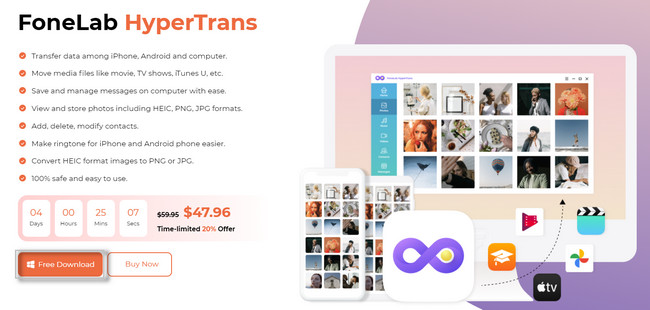
Passo 2 Vedrai che il software richiede la connessione del dispositivo telefonico Android al computer. Collegarlo utilizzando il cavo USB. Successivamente, devi consentire ad Android di condividere file o consentire al computer di accedervi. In questo caso, il telefono Android consentirà l'elaborazione del software. Successivamente, configura il telefono come vedi nelle istruzioni sullo schermo.
Nota: il software ti avviserà una volta connesso correttamente Android al computer. Vedrai il nome del tuo telefono sull'interfaccia principale.
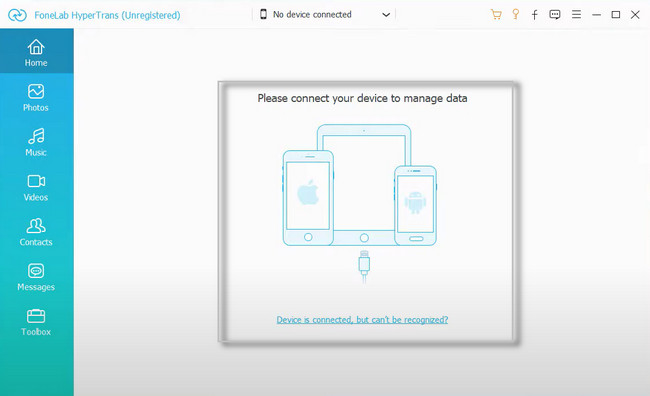
Passo 3 Sul lato sinistro del software, scegli Musica sezione poiché desideri trasferire brani sul tuo Android. Successivamente, il software li scansionerà automaticamente solo in pochi secondi. Dipende dalla dimensione dei file musicali. Tutto quello che devi fare è attendere fino al termine del processo.
Passo 4 Clicca su iTunes sezione. Nella parte superiore del software è possibile fare clic su Aggiungi pulsante. In questo caso, selezionerai la musica da iTunes che desideri trasferire. Successivamente, devi solo fare clic su aggiungi file or aggiungi cartella pulsante per trasferire i file. Si prega di pazientare durante il processo di trasferimento ed evitare di interrompere il processo per ottenere i migliori risultati!
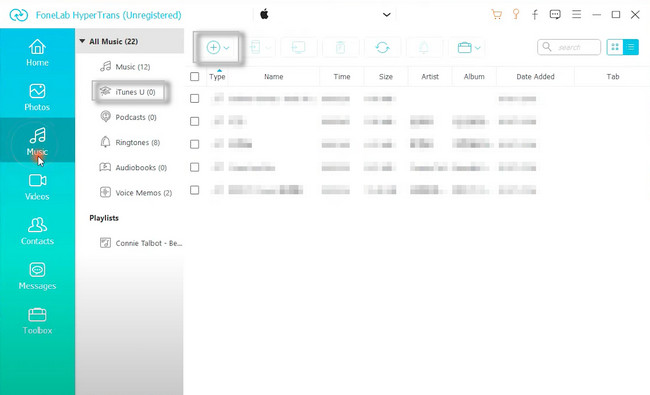
Questa modalità è disponibile anche se vuoi sapere come trasferire brani iTunes su Android. Puoi visualizzare liberamente gli altri metodi rapidi di seguito. Vai avanti.
Trasferisci dati da iPhone, Android, iOS, Computer a Ovunque senza alcuna perdita.
- Sposta i file tra iPhone, iPad, iPod touch e Android.
- Importa file da iOS a iOS o da Android ad Android.
- Sposta i file da iPhone / iPad / iPod / Android al computer.
- Salva file dal computer su iPhone / iPad / iPod / Android.
Parte 2. Come trasferire brani da iTunes ad Android tramite Apple Music
Apple Music è un'app che ti offrirà una prova gratuita di un mese. Puoi ascoltare oltre cento milioni di canzoni. Puoi anche vedere migliaia di playlist senza pubblicità! Puoi anche scaricare brani e riprodurli offline. Ma non puoi riprodurli una volta che non hai l'abbonamento dopo la prova gratuita. È grazie alla protezione FairPlay di Apple che protegge i tuoi file.
Apple Music non funziona su Android? NO! Funziona su dispositivi Android. Richiede solo Android 5.0 (Lollipop) o versioni successive. A parte questo, puoi anche avere l'app se il tuo Chromebook supporta il tuo telefono Android.
Passo 1 Vai all'app iTunes sul tuo computer. Successivamente, vai a Modifica pulsante nella parte superiore dell'interfaccia principale. Ci sarà una finestra a discesa e scegli il file preferenza pulsante tra tutti loro.
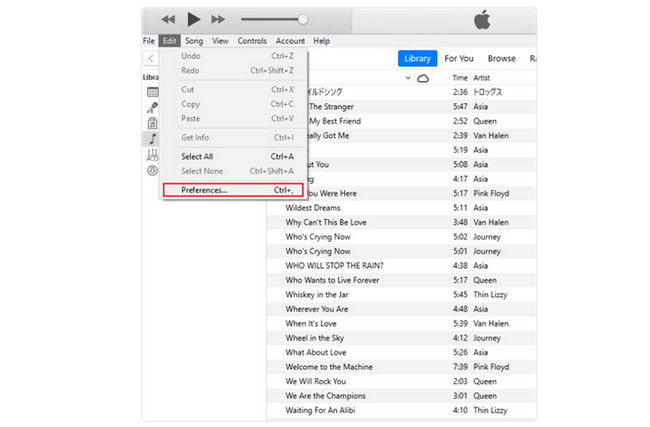
Passo 2 All'interno della finestra delle preferenze, vedrai il file Preferenze generali opzioni. Clicca il Generale nell'angolo in alto a sinistra per vedere il nome della Libreria e altre impostazioni. Successivamente, seleziona la casella del iCloud Music Library. Successivamente, fai clic su OK pulsante per applicare tutte le modifiche.
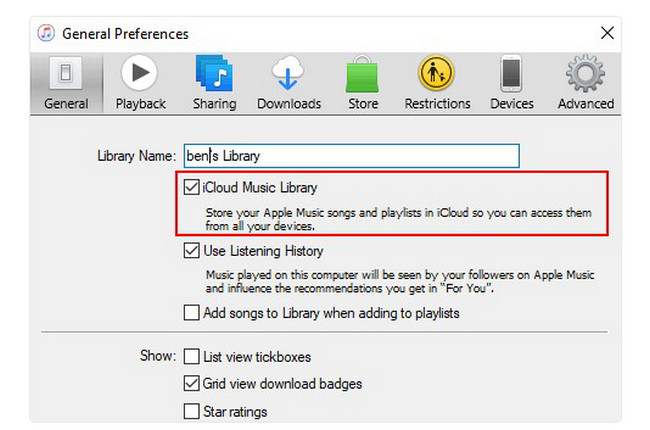
Passo 3 Per avviare manualmente la sincronizzazione dei brani sul tuo account di archiviazione iCloud, fai clic su Compila il nuovamente il pulsante nell'angolo in alto a destra del software. Successivamente, scegli il Biblioteca pulsante e ti mostrerà le opzioni ad esso correlate. Clicca il Aggiorna libreria musicale iCloud tra tutte le scelte. Dopo aver sincronizzato i brani, apri l'app Apple Music sul tuo telefono Android. Successivamente, tocca Biblioteca scheda sul telefono Android Apple Music app per vedere la musica che hai sincronizzato qualche tempo fa.
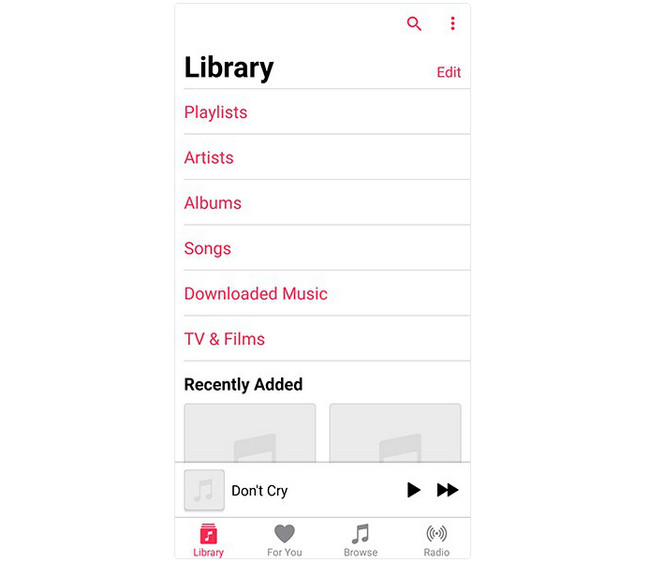
Parte 3. Come trasferire brani da iTunes ad Android tramite la gestione della musica
Con questo metodo non sarà necessario scaricare alcuna app o software. Avrai solo bisogno dell'aiuto del file explorer del tuo computer e di un cavo USB. Ma devi solo fare attenzione al processo perché potrebbe corrompere altri file sul tuo telefono Android. A causa del fatto che collegherai il telefono Android al computer, saranno presenti dei virus durante il processo. La cosa migliore da fare è eseguire il backup dei file su altri dispositivi o servizi di archiviazione cloud, come iCloud o Google Drive.
Per vedere la procedura e i passaggi dettagliati su come trasferire brani iTunes su Android, scorri verso il basso.
Passo 1 Collega il telefono Android al computer. Per farlo hai solo bisogno di un cavo USB. Successivamente, è necessario selezionare il file Trasferisci file pulsante sul tuo telefono Android. In questo caso, il computer può accedere ai file sul telefono e tu puoi trasferire i file.
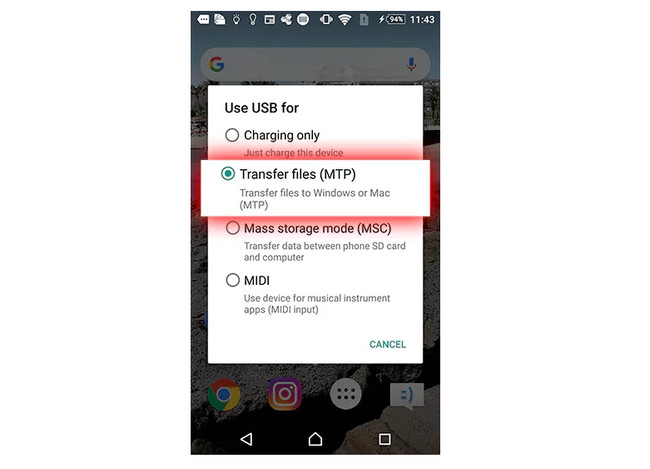
Passo 2 Individua la musica di iTunes che desideri trasferire sul tuo telefono Android. Dopodiché, devi solo premere il pulsante Ctrl+X pulsante o tasto sulla tastiera per spostare i file musicali. Successivamente, fai clic sulla memoria del telefono Android sul lato sinistro dello strumento come destinazione dei tuoi file musicali. premi il Ctrl+V tasto sulla tastiera per incollarli. Successivamente, disconnetti il telefono Android dal computer in modo sicuro. Individua la musica sul tuo telefono per verificare se l'hai trasferita o spostata correttamente.
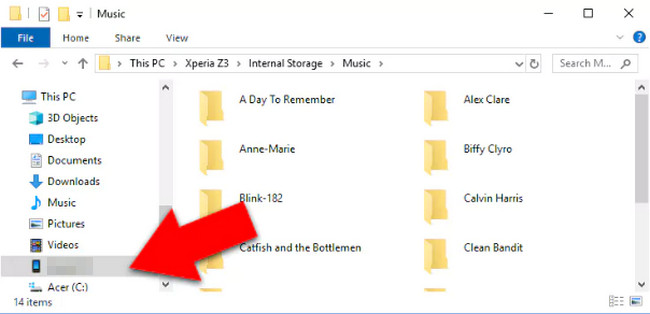
Parte 4. Domande frequenti sul trasferimento di brani da iTunes ad Android
Posso trasferire la musica di iTunes su un altro iPhone?
Assicurati di accedere con lo stesso ID Apple dell'altro iPhone. Successivamente, vai alle impostazioni e tocca l'icona Musica. Successivamente, accendi il Sincronizza libreria opzione come l'altro telefono.
Posso trasferire la mia libreria iTunes su un'unità flash?
SÌ. Collega l'unità flash al computer. Successivamente, avvia iTunes sul tuo computer e individua la playlist musicale. Successivamente, apri l'USB del tuo computer e seleziona la musica da iTunes che desideri trasferire sulla tua unità flash. Devi solo trascinarli e rilasciarli per trasferirli.
Esistono molti modi per trasferire brani da iTunes ad Android. FoneLab HyperTrans è il modo migliore per trasferire qualsiasi tipo di dati. Vuoi scoprire di più su questo strumento? Scaricalo ora!
Trasferisci dati da iPhone, Android, iOS, Computer a Ovunque senza alcuna perdita.
- Sposta i file tra iPhone, iPad, iPod touch e Android.
- Importa file da iOS a iOS o da Android ad Android.
- Sposta i file da iPhone / iPad / iPod / Android al computer.
- Salva file dal computer su iPhone / iPad / iPod / Android.
